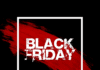Met een Chromecast kun je content streamen naar je smart tv. Dit is mogelijk via je laptop, pc en bijvoorbeeld je smartphone. Een chromecast installeren is super eenvoudig. Wij hebben verder in dit artikel een stappenplan gemaakt die dit precies uitlegd. Je kunt dus je computer, ook wel pc genoemd, koppelen aan een Chromecast. In dit artikel gaan we uitleggen hoe je dit kunt doen.

Chromecast en PC
In eerdere artikelen hebben we al beschreven (ook zoals je hierboven kunt zien) lijkt de Chromecast op een ijshockey puck. Het is de mediaspeler van Google. Deze mediaspeler stelt je in staat om content te streamen naar apparaten zoals je computer. Deze content kan muziek zijn, maar ook films en foto’s. Het internet en apps behoren ook tot de content mogelijkheden! Belangrijk is dat je een televisie hebt met een HDMI aansluiting.
Stappenplan Chromecast koppelen aan PC
Hieronder staat het uitgebreide stappenplan om een Chromecast te koppelen aan een PC.
- Pak je Chromecast Uit
- Stop de Chromecast in de HDMI poort van je televisie
- De bijgeleverde kabel plaats je in de Chromecast en in het stopcontact
- Zet je Chromecast aan
- Zet de TV aan en je PC
- Open op je PC een Chrome tabblad
- Klik rechtsboven op de drie puntjes
- Druk vervolgens op Cast
- Klik op sources en selecteer je bureaublad
- Selecteer de Chromecast die je wilt gebruiken
- Het koppelen van de PC aan de Chromecast is gelukt!
Heb je alle bovenstaande stappen gevolgd, dan is de Chromecast gekoppeld aan je pc. Je kunt nu beginnen met het casten van content naar je tv!
Chromecast PC Commando’s
Een Chromecast heeft een groot voordeel dat het werkt met de Google Assistant. Je hebt dus de mogelijkheid om commando’s uit te spreken die vervolgens geactiveerd worden. Om je op weg te helpen hebben wij hieronder een aantal commando’s neergezet. We herhalen het nog een keer: het is belangrijk dat de Chromecast en je PC verbonden zijn met hetzelfde wifi netwerk.
- ”Hey Google, speel Netflix af via de Chromecast”
- ”Hey Google speel het nieuws af via Chromecast”
- ”Ok Google, speel Spotify af via Chromecast”
Ben je op YouTube wat aan het opzoeken via je computer, dan kan je dus binnen een aantal klikken beginnen met casten. Zorg ervoor dat je in een Chrome browser zit en dat de Chromecast aanstaat. Vervolgens cast je vanaf je computer gemakkelijk naar je smart tv!
Chromecast en PC koppeling werkt niet
Heb je de bovenstaande stappen gevolgd, maar lukt de koppeling niet? Dan kan dit verschillende oorzaken hebben. Hieronder hebben wij een aantal punten gezet die je moet nagaan:
- Is de Chromecast op de juiste manier geinstalleerd?
- Heb je de Chromecast en de PC verbonden met hetzelfde Wifi netwerk?
Als de koppeling niet gelukt is ligt de oorzaak vaak bij het wifi netwerk. Bekijk dit als eerste, dan moet het probleem vaak snel verholpen zijn.
Heb jij interesse in de Chromecast of de Chromecast Ultra (handig voor 4K streaming) dan zijn deze producten verkrijgbaar bij de webwinkels in Nederland & Belgie:
Chromecast
| Bol.com | €39,- | Bekijk hier |
| Mediamarkt | €39,- | Bekijk hier |
| Coolblue | €41,- | Bekijk hier |
Chromecast Ultra
| Bol.com | €79,- | Bekijk hier |
| Mediamarkt | €79,- | Bekijk hier |
| Coolblue | €79,- | Bekijk hier |